
Odinstalujte program z počítače - zdá se, co je jednodušší? Pomocí standardních nástrojů systému Windows se to provádí pomocí speciální položky v Ovládacích panelech.
Pro Windows 7 a Windows 8 jdeme:
Start - Ovládací panely - Programy a funkce (při prohlížení „velkých / malých ikon“)
Start - Ovládací panely - Odinstalovat program (při prohlížení kategorie)
Pro Windows XP:
Start - Ovládací panely - Přidání nebo odebrání programů.
Dále vyberte požadovaný nepotřebný program ze seznamu, vyberte jej kliknutím LMB a v horní části vyberte Odstranit
spustí se odinstalační program zahrnutý v soupravě se samotným programem a můžete jej bezpečně smazat podle pokynů v okně.
Program můžete také odebrat pomocí speciálního souboru, který se nejčastěji nazývá. Odinstalovat a nachází se ve složce programu v Programm Files. Tato metoda je však určena pro zvracení zvídavějších uživatelů a také pokud název tohoto programu není v seznamu nainstalovaných programů v Ovládacích panelech.
Tímto způsobem bude odstraněna většina začínajících uživatelů. A je dobré, pokud vědí, kde je tato položka na ovládacím panelu. A stane se, že to nevědí. Ale tohle je jiný příběh ...
Ale tato metoda má jednu minus. Faktem je, že během instalace program nejen vytváří své vlastní složky a soubory (které můžete okamžitě vidět v programových souborech, na ploše, v nabídce Start, panelech rychlého spuštění atd. - záleží na programu a na tom, jak chcete) ), ale také zaregistruje své cesty v registru, přidá se do automatického načtení, vytvoří další složky, přidá položku do kontextového menu, vytvoří přidružení a mnoho dalšího. Závisí to na samotném programu. To vše společně se nazývá „hlušiny“ nebo „odpadky“..
A když smažete programy standardním způsobem, není vždy možné tyto velmi ocasní části vyčistit, i když odinstalační program požádá o restartování (a vřele doporučuji souhlasit s tímto bodem). Ale program je stále smazán, ale odpadky zůstávají. Nevšimnete si ho, protože vás neobtěžuje. A v průběhu času se tento haraburdí stává docela hodně (s častou instalací a odebíráním programů) a z toho se počítač začíná „zpomalovat“, konfliktovat, zmenšuje místo na disku atd..
Pro tyto účely byly vynalezeny speciální čistší programy, ale o nich v jiném článku. A teď vám dám pár dobrých bezplatných programů s ruským rozhraním, které vám pomohou úplně odstranit program s jeho ocasy a zbytky.
Odinstalační program IObit - skvělý program pro odstranění programu, který nevyžaduje instalaci.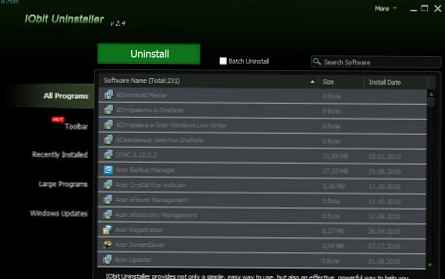
Chcete-li vybrat ruský jazyk, klikněte na odkaz v horní části Více - Jazyk - Ruština
Vynikající program, který může zcela nahradit standardní odstraňování programů. Můžete "hodit" na flash disk.
Jednoduše jej můžete umístit na plochu a spustit při odebrání.
Co jiného je v tom dobré:
a mnohem zajímavější.
Při mazání se zobrazí potvrzovací zpráva, poté se odstraní a požádá o provedení „výkonného prověřování“, ve kterém vyhledá všechny zbývající odpadky z programu..
Video od Američanů o tomto programu
Stáhněte si tento úžasný program pomocí odkazu z oficiálních webových stránek.
Odinstalační program Revo - tento produkt je mnohem závažnější než ten předchozí a velikost instalačního souboru je téměř 5krát větší. A to vše díky svým komponentám:
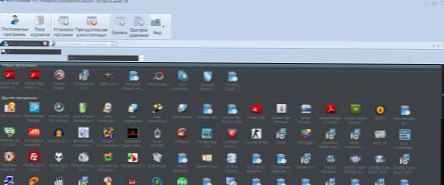
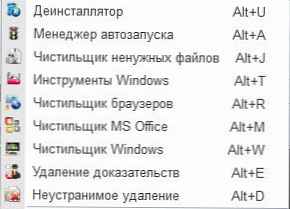
Obecně je to jen kombajn, jehož základem je odstranění programů a poté pomocné moduly, které jsou popsány výše.
A všechno by bylo v pořádku, ale takový program prostě nemůže být bez úlovku
 a on je - je to tak, že je zdarma po dobu 30 dní. Ale myslím, že máte dost času na to, abyste s její pomocí udělali cokoli chcete.
a on je - je to tak, že je zdarma po dobu 30 dní. Ale myslím, že máte dost času na to, abyste s její pomocí udělali cokoli chcete.Video od vývojářů programů o jeho inovacích
Stáhněte si program pro „chytré“ odstraňování programů spolu s odpadky - můžete sledovat odkaz z oficiálních webových stránek.
Geekuninstaller - program k odstranění programů a jejich "ocasy". Nevyžaduje instalaci (přenosnou) a funguje ve všech verzích Windows 7/8 / XP / Vista / 2003/2008.
Oficiální web
Stáhněte si nejnovější bezplatnou verzi
Ruský jazyk - nemusí být nutný, protože program sám to automaticky detekuje.
Rozhraní programu je snadno zahanbitelné:
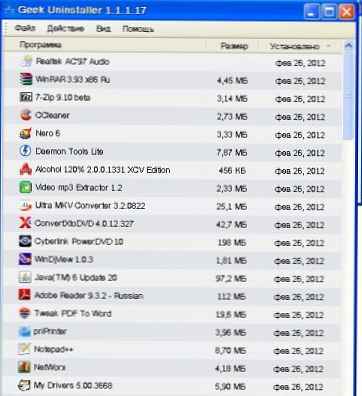
Okamžitě zobrazí seznam nainstalovaných programů. Níže je vyhledávání podle jména (je třeba zadat). Spodní lišta ukazuje, kolik programů je celkem a jejich objem.
Seznam programů lze exportovat do souboru HTML pro pozdější prohlížení v prohlížeči.
V nabídce Akce najdete položky programu v registru a složku umístění souboru (po výběru se otevřou).

Kromě toho můžete odstranit položku z tohoto seznamu a vyhledat název tohoto programu ve vyhledávači Google..
Program můžete jednoduše smazat (Akce -> Odinstalovat), potom průvodce spustí odinstalaci samotného programu a standardním způsobem jej odstraní, poté program zobrazí zprávu o možných „ocasu“ a nabídne je k jejich odstranění.
Můžete také vybrat Vynucené odebrání, což je užitečné pro odinstalaci programů, které vyžadují odstranění hesla nebo pokud program není odstraněn standardním způsobem.
V důsledku těchto možností bude zahájeno skenování
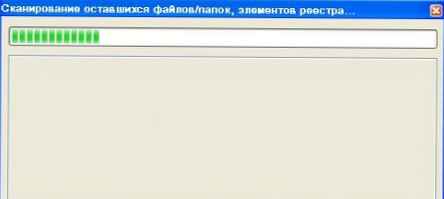
pak se objeví okno obsahující zprávu o nalezených "ocásech"
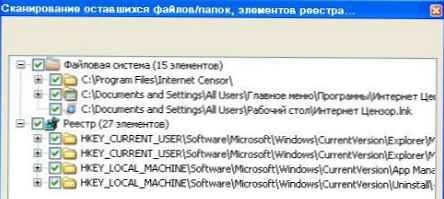
Po stisknutí tlačítka Odstranit program bude znamenat úspěch

Celkový dojem z programu je celkem dobrý. Obzvláště když uvažujete o tom, co nemusí být nainstalováno a lze s sebou nosit. Vše, co je potřeba, je přítomno a účinně a úplně odstraní..
Dodám, že je lepší používat programy k úplnému odebrání programů.











